RAWU盘如何恢复文件?不需要格式化的步骤是什么?
- 网络技术
- 2025-01-11
- 31
数据丢失对于任何用户来说都是一场噩梦。如果你的U盘突然变成RAW格式,让你无法访问其中珍贵的文件,那么你可能就会感到非常焦虑。不过,不必着急,本篇文章将为你详细解析如何在不格式化U盘的情况下,尽可能地恢复文件。我们将详细介绍每一步操作,确保即使是初学者也能轻松理解并执行。
了解RAW格式的U盘
在开始修复之前,我们先简单了解一下什么是RAW格式。通常,U盘在插入电脑时会被识别为特定的文件系统,如FAT32或NTFS等。当U盘变为RAW格式时,意味着它失去了之前的分区表信息或文件系统结构,导致操作系统无法识别。

准备工作:确保环境安全
在进行任何恢复操作之前,确保你已经在另一存储设备上备份重要数据,以防在恢复过程中发生任何意外。
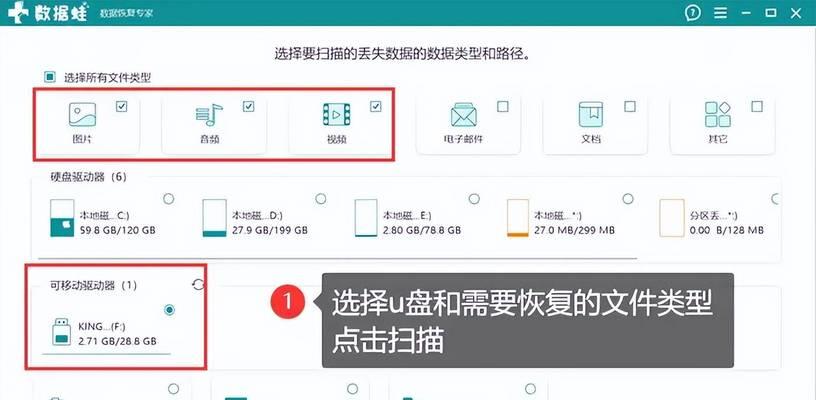
步骤一:检查U盘连接与设备状态
确保U盘已经在电脑上成功连接,可以通过“我的电脑”或“此电脑”中查看。如果未识别,尝试以下方法:
1.检查U盘驱动是否正常,使用驱动精灵等工具进行检测和安装。
2.尝试在另一台电脑或使用不同的USB口上连接U盘。
如果U盘能够被识别,那么我们可以进行下一步。
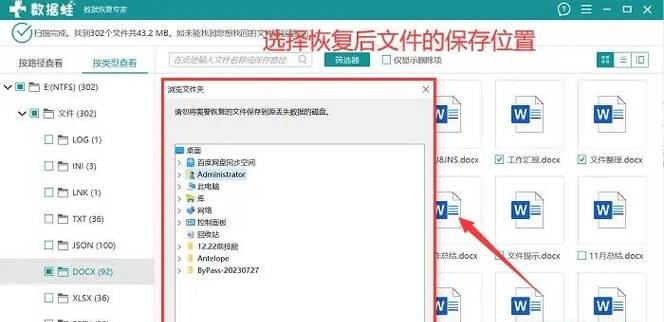
步骤二:使用Windows自带工具分析磁盘
如果U盘被识别为RAW格式,但还能够打开,你可以尝试以下步骤:
1.打开“此电脑”,右键点击U盘图标,选择“属性”。
2.在“工具”选项卡中,点击“检查”,选择“扫描驱动器”以修复文件系统错误。
步骤三:使用第三方数据恢复软件
如果无法直接通过Windows工具解决问题,可以使用专业的第三方数据恢复软件如“易我数据恢复向导”等。以下是使用这些工具的一般步骤:
1.下载并安装一款可靠性高的数据恢复软件。
2.运行软件,选择U盘作为需要恢复文件的设备。
3.扫描U盘,软件会详细列出所有可恢复的文件。
4.预览文件,选择需要恢复的文件并执行恢复操作。
步骤四:文件恢复后的注意事项
恢复文件后,请注意以下几点:
不要立即将新文件保存到U盘上,因为这样可能覆盖丢失的数据。
使用恢复的文件之前,确保进行病毒扫描,避免恶意软件。
常见问题解答
U盘突然变成RAW格式,是什么原因?
U盘变RAW可能由多种原因造成,包括但不限于:
突然断电或非法拔出U盘,导致文件系统损坏。
病毒或恶意软件攻击,损害了文件系统。
存储设备硬件故障。
如果恢复软件找不到我的文件怎么办?
如果你使用的软件未能找到想要的文件,可以尝试以下方法:
更换一款不同的数据恢复软件重新尝试。
联系专业的数据恢复服务,尽管这可能会需要额外费用。
恢复文件后,U盘可以继续使用吗?
在文件恢复之后,U盘可能仍处于不稳定状态。可以继续使用,但要注意备份重要数据,并尽快将数据转移至其他存储设备上。
如何预防U盘变成RAW格式?
以下是一些预防措施:
正确拔出U盘,使用“安全删除硬件”功能。
定期备份U盘数据。
使用杀毒软件保护U盘免受病毒侵害。
通过以上介绍,您现在应该对如何在不格式化U盘的情况下恢复文件有了更深入的了解。无论是已经遇到问题还是为了预防损失,这些信息都将对您有所帮助。记住,数据安全总是优先于任何操作,希望您能够顺利地挽救每一个珍贵的文件。
版权声明:本文内容由互联网用户自发贡献,该文观点仅代表作者本人。本站仅提供信息存储空间服务,不拥有所有权,不承担相关法律责任。如发现本站有涉嫌抄袭侵权/违法违规的内容, 请发送邮件至 3561739510@qq.com 举报,一经查实,本站将立刻删除。